Windows 11/10에서 그래픽 드라이버를 업데이트하는 방법
(Insufficient)요청한 서비스를 완료하는 데 시스템 리소스가 충분하지 않습니다. 매우 자주 그래픽 드라이버(Graphics Drivers) 를 수동으로 업데이트해야 합니다. Windows Update 가 (Windows Update)장치 드라이버(Device Drivers) 를 포함한 컴퓨터 시스템을 자동으로 업데이트하거나 그래픽 하드웨어의 소프트웨어 업데이터가 업데이트가 있을 때 알려줄 것이지만, 사용자가 스스로 시스템 비디오 및 업데이트를 업데이트해야 할 수도 있습니다 . 노트북 화면 밝기 깜박임 과 같은 문제가 발생하거나 (Laptop screen brightness flickering)Windows 11/10/8/7 시스템 에서 더 나은 성능을 얻으려면 그래픽 드라이버를 사용 하십시오.
그래픽 드라이버를 업데이트하는 방법

Windows 11 에서 그래픽 드라이버(Graphics Drivers) 를 업데이트 하려면 다음을 수행하십시오.
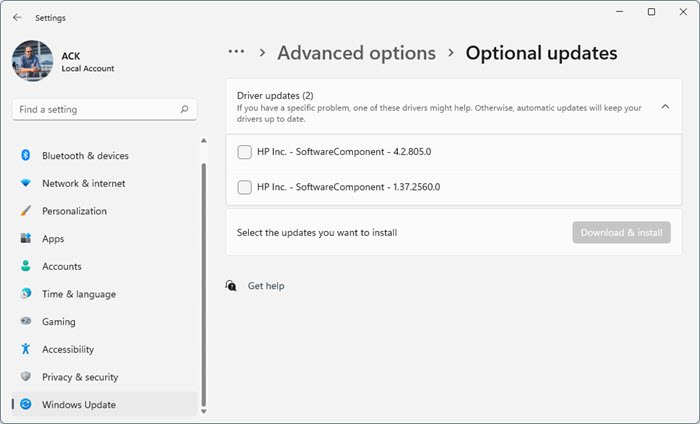
- Windows 11 설정 실행
- 왼쪽에서 Windows 업데이트(Windows Update) 를 선택 합니다.
- (Click)오른쪽의 고급 옵션 (Advanced)클릭
- (Select Optional)오른쪽에서 선택적 업데이트를 선택합니다.
- 드라이버 업데이트를 확장 하여 사용 가능한 (Expand Driver)그래픽(Graphics) 또는 기타 드라이버 업데이트가 있는지 확인합니다 .
Windows 10 에서 Windows 업데이트(Windows Updates) 를 실행 하고 선택적 업데이트에서 사용 가능한 드라이버 업데이트가(Driver updates are available under Optional Updates) 있는지 확인할 수 있습니다 . 더 빠르고 쉬운 방법:

- 설정 열기(Win + I)
- (Navigate)Settings > Update 및 Security > Windows Update이동 합니다.
- 바로 아래에서 클릭 가능한 링크를 찾으십시오 . 선택적 업데이트 보기 .(View)
- 드라이버 업데이트(Driver Updates) 아래에서 업데이트 목록을 사용할 수 있습니다.
- 수동으로 문제가 발생하는 경우 설치하도록 선택할 수 있습니다.
장치 관리자(Device Manager) 를 사용하여 드라이버를 업데이트하려면:
- (Click)시작 버튼을 (Start)클릭 하여 WinX 메뉴(WinX Menu) 를 엽니다.
- 장치 관리자를 선택합니다.
- 그래픽 카드 세부 정보를 보려면 디스플레이 어댑터(Display adapters) 를 확장 하십시오.
- 마우스 오른쪽 버튼을 클릭하고 드라이버 소프트웨어 업데이트(Update Driver Software) 를 선택하여 드라이버 를 업데이트할 수 있습니다(update the drivers) .
아래 제 경우에는 Intel 과 NVIDIA GeForce 항목이 표시됩니다. 이것은 내 랩톱이 필요에 따라 이 두 하드웨어 사이를 전환한다는 것을 의미합니다.
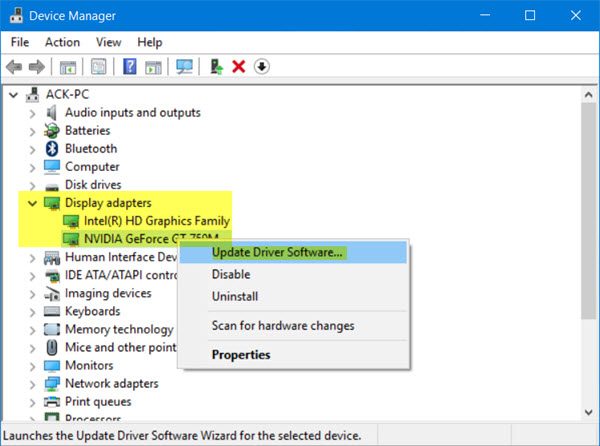
따라서 Inter(R) HD 그래픽(Inter(R) HD Graphics) 제품군과 NVIDIA GeForce 카드 드라이버를 업데이트해야 합니다.
이 게시물은 장치 드라이버를 제거, 비활성화, 롤백 또는 업데이트 하는 방법을 자세히 보여줍니다 .
드라이버 소프트웨어 업데이트(Update Driver Software.) 를 선택하면 . 컴퓨터가 사용 가능한 업데이트를 검색하고 자동으로 다운로드하여 설치합니다.
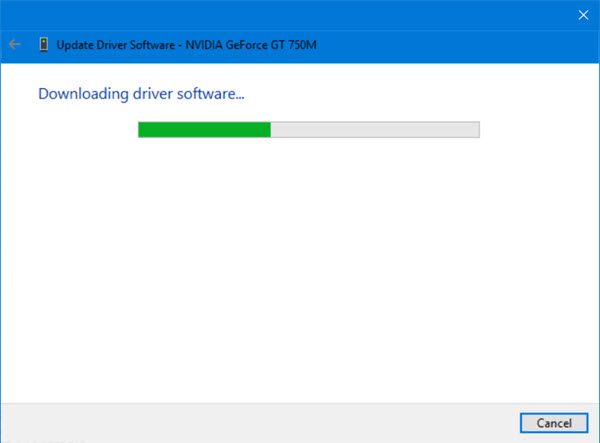
그래픽 드라이버(Graphic Driver) 가 설치 되면 PC를 다시 시작하라는 메시지가 표시됩니다.
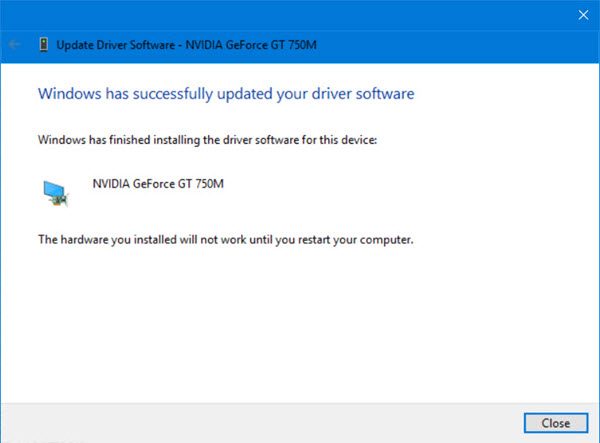
컴퓨터를 다시 시작하면 드라이버가 업데이트됩니다!
NVIDIA GeForce 드라이버(update NVIDIA GeForce drivers) 를 업데이트하는 또 다른 방법이 있습니다 .
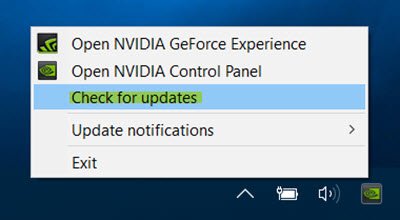
검색 시작 에 (Start)GeForce 를 입력 하고 GeForce 경험을 선택합니다.
이 NVIDIA GeForce 경험(NVIDIA GeForce experience) 앱이 시작된 후
- 시스템 트레이 아이콘을 마우스 오른쪽 버튼으로 클릭하고 업데이트 확인 을(Check for updates) 선택할 수 있습니다 .
- 업데이트가 있는 경우 이 효과에 대한 팝업 알림이 표시됩니다.
- 클릭하면(Click) NVIDIA GeForce(NVIDIA GeForce) 경험 UI가 열립니다.
- 녹색 드라이버 다운로드(Download driver) 버튼을 클릭하면 다운로드 및 설치가 시작됩니다.
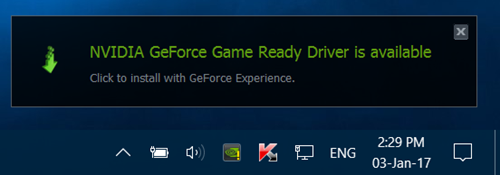
컴퓨터가 설치되면 다시 시작하십시오.
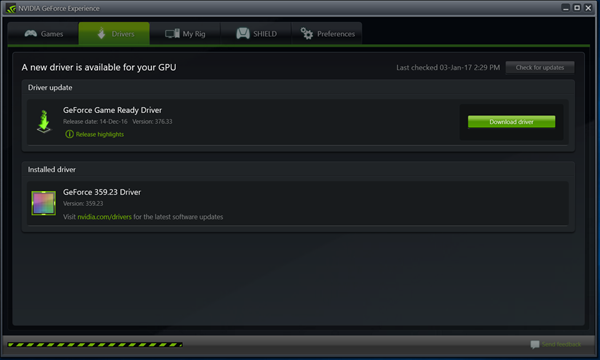
이것은 당신에게 부드러운 경험을 제공해야합니다.
노트:(NOTES:)
- Windows 10 , 버전 1909 및 이전 버전 에서 Windows 는 (Windows)자동(Automatic) 또는 수동(Manual) 으로 분류되는지 여부에 관계없이 Windows Update 에서 가장 높은 순위의 드라이버를 설치합니다 .
- Windows 10 버전 2004 및 Windows 11(Windows 11) 부터 Windows 는 로컬 컴퓨터만 검색합니다. 드라이버를 찾지 못하면 장치 관리자 에 (Device Manager)Windows Update 에서 업데이트된 드라이버 검색(Search) 이라는 버튼이 표시되며, 이 버튼 은 Windows Update 페이지 에 대한 설정(Settings) 앱을 엽니다 . 이 버튼을 찾으려면 장치를 마우스 오른쪽 버튼으로 클릭하고 속성(Properties) 을 선택하십시오 . 드라이버(Driver) 탭에서 드라이버 업데이트(Update Driver) 를 선택한 다음 자동으로 드라이버 검색 을 선택합니다.(Search)
참고:(Note:) 최신 버전의 NVIDIA GeForce 경험 을 사용하는 경우 Facebook 또는 (NVIDIA GeForce experience)Google 계정 으로 로그인하라는 메시지가 표시될 수 있습니다. Facebook/Google 계정 에 대한 액세스는 추가 정보를 요청할 때 매우 짜증나고 시간이 많이 소요될 수 있습니다. 및 이메일 확인.
또 다른 방법이 있습니다 . 인터넷에서 시스템에 대한 드라이버 다운로드 를 (driver downloads)검색 한 다음 사이트에서 드라이버 이름을 검색하는 것입니다. (search)준비된 참조를 위해 아래에 몇 가지 링크를 제공했습니다. 컴퓨터 제조업체의 웹사이트(your computer manufacturer’s website) 를 방문하거나 그래픽 하드웨어 제조업체 사이트(manufacturers site) 를 방문할 수 있습니다 .
HP | 델(Dell) | AMD | 인텔(Intel) | 엔비디아(NVIDIA) | 지포스(GeForce) .
일부 사용자는 무료 드라이버 업데이트 소프트웨어(free Driver Update software) 또는 AMD 드라이버 자동 감지(AMD Driver Autodetect) , Intel 드라이버 업데이트 유틸리티(Intel Driver Update Utility) 또는 Dell 업데이트 유틸리티(Dell Update utility) 와 같은 도구 를 사용하여 장치 드라이버를 업데이트할 수 있습니다. NV Updater 는 NVIDIA 그래픽 카드 드라이버(NVIDIA Graphic Card Driver) 를 업데이트 상태로 유지합니다.
관련(Related) : NVIDIA 드라이버가 설치 또는 로드되지 않음 .
내 그래픽 드라이버 Windows 10을 어떻게 찾습니까?
"제어판"으로 이동하여 "장치 관리자"를 엽니다. Windows 장치 관리자를 열고 " (Open Windows Device Manager)디스플레이(Display) 어댑터" 를 클릭합니다 . 그러면 Windows PC에 설치된 그래픽 카드가 표시됩니다.
읽기(Read) : Windows에서 드라이버 버전을 확인하는 방법 .
그래픽 드라이버를 업데이트해야 합니까?
컴퓨터에 그래픽 관련 문제가 발생하면 그래픽 드라이버를 업데이트해야 합니다. 드라이버(Driver) 업데이트는 주로 버그 수정 및 최신 소프트웨어와의 호환성을 제공합니다. 그러나 Windows PC에서 최상의 성능을 보장하려면 그래픽 카드 드라이버를 정기적으로 업데이트하는 것이 좋습니다.
Hope this helps!
다음 읽기(Read next) : Where to download drivers for Windows 11/10 .
Related posts
Windows 10에서 Graphics Driver를 다시 시작하는 방법
AMD or NVIDIA Graphics Card Windows 11/10에서 감지되지 않음
Best Windows 10 용 무료 Driver Update Software
Windows 10 용 WiFi 드라이버를 설치하는 방법
Windows 10에 Wi-Fi Network Driver information 보는 방법
Windows 10 용 NVIDIA 드라이버를 다운로드 할 곳
Windows 11/10에 Graphics Tools을 설치하는 방법
Windows 10에서 NVIDIA Low Latency Mode을 활성화하는 방법
Windows 11/10에서 Bluetooth 드라이버를 업데이트하는 방법
Windows 10의 Windows.edb file은 무엇입니까?
Windows 10에서 Modern Standby에서 Network Connections를 활성화하십시오
Graphics Windows 10에서 Graphics Drivers 업데이트 4 Ways
MIDI Windows 11/10에서 Drivers을 설치하는 방법
Download and Reinstall Realtek Audio Manager Windows 11/10
Fix Crypt32.dll Windows 11/10에서 오류가 없거나 누락되지 않았습니다
무료 Driver Backup & Restore software Windows 10 용
Fix Generic PnP Monitor Windows 11/10의 드라이버 문제
Windows 10에서 PowerShell를 사용하는 Export and Backup Device Drivers
Taskbar Windows 10에 표시되지 않는 알림
PCI Serial Port Driver는 Windows 11/10에 설치되지 않았습니다
